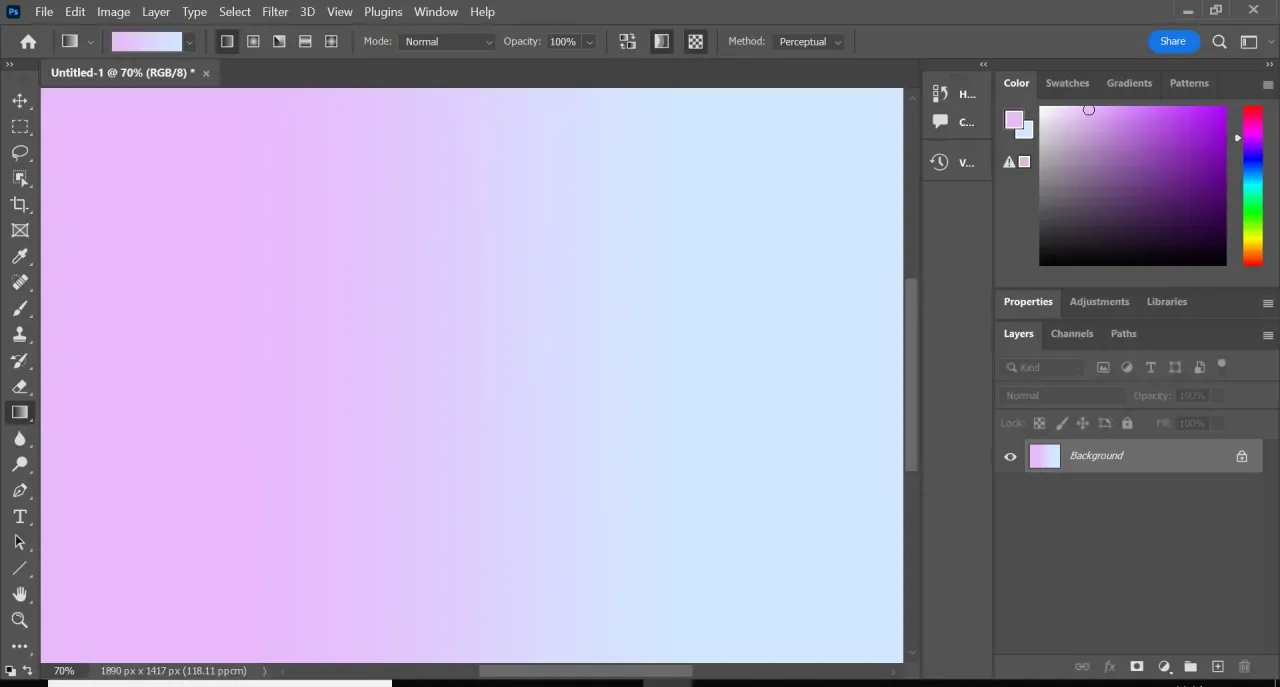- Gradienty w Photoshopie można tworzyć za pomocą narzędzia Kształt i opcji wypełnienia.
- Istnieje wiele typów gradientów, w tym liniowe, radialne, kątowe, odbite i diamentowe.
- Aby dostosować gradient, można zmieniać kolory, dodawać nowe punkty kolorystyczne oraz regulować ich położenie.
- Włączenie opcji Dither w edytorze gradientów pomaga uzyskać płynniejsze przejścia.
- Gradienty można również stosować na tekstach, co pozwala na uzyskanie ciekawych efektów typograficznych.
- Umiejętność rozwiązywania problemów z gradientami, takich jak banding, jest kluczowa dla uzyskania profesjonalnych wyników.
Jak stworzyć gradient w Photoshopie krok po kroku
Aby stworzyć gradient w Photoshopie, musisz najpierw wybrać odpowiednie narzędzie. Rozpocznij od wybrania narzędzia Kształt z paska narzędzi. Następnie narysuj kształt na swoim płótnie. Po tym kroku przejdź do paska opcji na górze ekranu i kliknij rozwijane menu Wypełnienie, wybierając opcję "Gradient". Alternatywnie, możesz uzyskać dostęp do ustawień gradientu, klikając dwukrotnie miniaturkę warstwy w panelu Warstwy.
W edytorze gradientów możesz wybierać spośród różnych typów gradientów, takich jak gradient liniowy, radialny, kątowy, odbity lub diamentowy. Aby dostosować gradient, kliknij dwukrotnie na punkty kolorystyczne na końcach paska gradientu, aby wybrać różne kolory. Możesz dodać więcej punktów kolorystycznych, klikając poniżej paska gradientu i dostosowując ich położenie oraz przezroczystość za pomocą uchwytów. Pamiętaj, że uzyskanie płynnych przejść wymaga odpowiednich ustawień, dlatego warto rozważyć włączenie opcji Dither w edytorze gradientów.
Wybór narzędzi i ustawień dla gradientu w Photoshopie
Wybór odpowiednich narzędzi jest kluczowy dla skutecznego tworzenia gradientów. Aby wybrać narzędzie gradientu, upewnij się, że masz aktywne narzędzie Kształt, a następnie przejdź do opcji gradientu. W edytorze gradientów znajdziesz różne opcje, które pozwalają na dostosowanie kolorów i stylów gradientu. Możesz również dostosować kąt i skalę gradientu bezpośrednio w pasku opcji.
- Wybierz narzędzie Kształt, aby rozpocząć proces tworzenia gradientu.
- Użyj edytora gradientów do wyboru i dostosowania kolorów gradientu.
- Włącz opcję Dither, aby uzyskać lepszą jakość przejść kolorów.
Rysowanie kształtu i zastosowanie gradientu na warstwie
Aby zastosować gradient w Photoshopie, najpierw musisz narysować odpowiedni kształt. Wybierz narzędzie Kształt z paska narzędzi i narysuj go na swoim płótnie. Po utworzeniu kształtu, przejdź do paska opcji na górze ekranu i kliknij rozwijane menu Wypełnienie, a następnie wybierz "Gradient". Dzięki temu gradient zostanie nałożony na utworzoną warstwę, co nada jej interesujący wygląd.
Możesz również dostosować gradient po jego zastosowaniu. W tym celu kliknij dwukrotnie na miniaturkę warstwy w panelu Warstwy, aby otworzyć edytor gradientów. W edytorze możesz zmieniać kolory, dodawać nowe punkty kolorystyczne oraz dostosowywać ich położenie, co pozwoli Ci uzyskać pożądany efekt. Pamiętaj, że umiejętność rysowania kształtów i ich wypełniania gradientem jest kluczowa dla tworzenia atrakcyjnych projektów graficznych.
- Wybierz narzędzie Kształt, aby narysować pożądany kształt na płótnie.
- Użyj opcji Wypełnienie, aby nałożyć gradient na narysowany kształt.
- Dostosuj gradient w edytorze, aby uzyskać unikalne efekty wizualne.
Różne typy gradientów i ich zastosowania w projektach
W Photoshopie istnieje wiele różnych typów gradientów, które można wykorzystać w projektach graficznych. Gradienty mogą dodać głębi, wymiaru i atrakcyjności wizualnej do Twoich prac. Właściwy wybór gradientu może znacząco wpłynąć na ostateczny wygląd projektu, dlatego warto zrozumieć, jakie opcje są dostępne i jak je wykorzystać w praktyce. W tej sekcji omówimy najpopularniejsze typy gradientów i ich zastosowania w różnych kontekstach.
Każdy typ gradientu ma swoje unikalne cechy, które sprawiają, że nadaje się do konkretnych zastosowań. Gradient liniowy jest idealny do tworzenia prostych przejść kolorów, podczas gdy gradient radialny doskonale sprawdza się w projektach, które wymagają efektu promieniowania. Z kolei gradienty kątowe, odbite i diamentowe mogą dodać interesujących efektów wizualnych, które wyróżnią Twoje projekty. Zrozumienie, kiedy i jak stosować te różne typy gradientów, pozwoli Ci na bardziej efektywne wykorzystanie ich w swojej pracy.
Gradient liniowy, radialny i inne - co wybrać?
Gradient liniowy to najprostszy typ gradientu, który płynnie przechodzi z jednego koloru do drugiego w linii prostej. Jest idealny do tworzenia tła lub prostych efektów wizualnych. Gradient radialny, z drugiej strony, rozchodzi się od jednego punktu w kierunku zewnętrznym, co tworzy efekt promieniowania. Gradient kątowy zmienia kolory wzdłuż określonego kąta, co może być użyteczne w bardziej skomplikowanych projektach. Z kolei gradienty odbite i diamentowe tworzą interesujące wzory, które mogą być używane w logo lub elementach dekoracyjnych.
| Typ gradientu | Opis | Zastosowanie |
| Gradient liniowy | Przechodzi płynnie z jednego koloru do drugiego w linii prostej | Tła, proste efekty wizualne |
| Gradient radialny | Rozchodzi się od jednego punktu na zewnątrz | Efekty promieniowania, tła |
| Gradient kątowy | Zmienia kolory wzdłuż określonego kąta | Składniki graficzne, efekty wizualne |
| Gradient odbity | Tworzy efekt odbicia, zmieniając kierunek gradientu | Logo, elementy dekoracyjne |
| Gradient diamentowy | Tworzy efekt diamentu, z centralnym punktem | Wzory, tła artystyczne |
Przykłady użycia gradientów w grafice i designie
Gradienty są niezwykle wszechstronnym narzędziem w grafice i designie, znajdując zastosowanie w wielu różnych kontekstach. Na przykład, w logo firmy Instagram zastosowano gradienty, aby nadać mu nowoczesny i dynamiczny wygląd, przechodząc od fioletu do pomarańczu. Kolejnym przykładem jest tło na stronie internetowej Spotify, które wykorzystuje gradienty w celu stworzenia przyjemnej atmosfery wizualnej, zachęcając użytkowników do interakcji. Gradienty są również popularne w ilustracjach, gdzie mogą dodać głębi i wymiaru, jak w przypadku dzieł artysty Yayoi Kusama, który używa gradientów w swoich kolorowych, psychodelicznych wzorach.
Dzięki gradientom można również osiągnąć ciekawe efekty w projektach typograficznych. Na przykład, tytuły książek często wykorzystują gradienty, aby przyciągnąć wzrok i nadać tekstowi nowoczesny wygląd. Warto również wspomnieć o zastosowaniach gradientów w reklamach, gdzie mogą one pomóc w wyróżnieniu produktu na tle innych. Użycie gradientów nie tylko poprawia estetykę, ale także może wpływać na emocje odbiorców, co czyni je potężnym narzędziem w rękach projektantów.
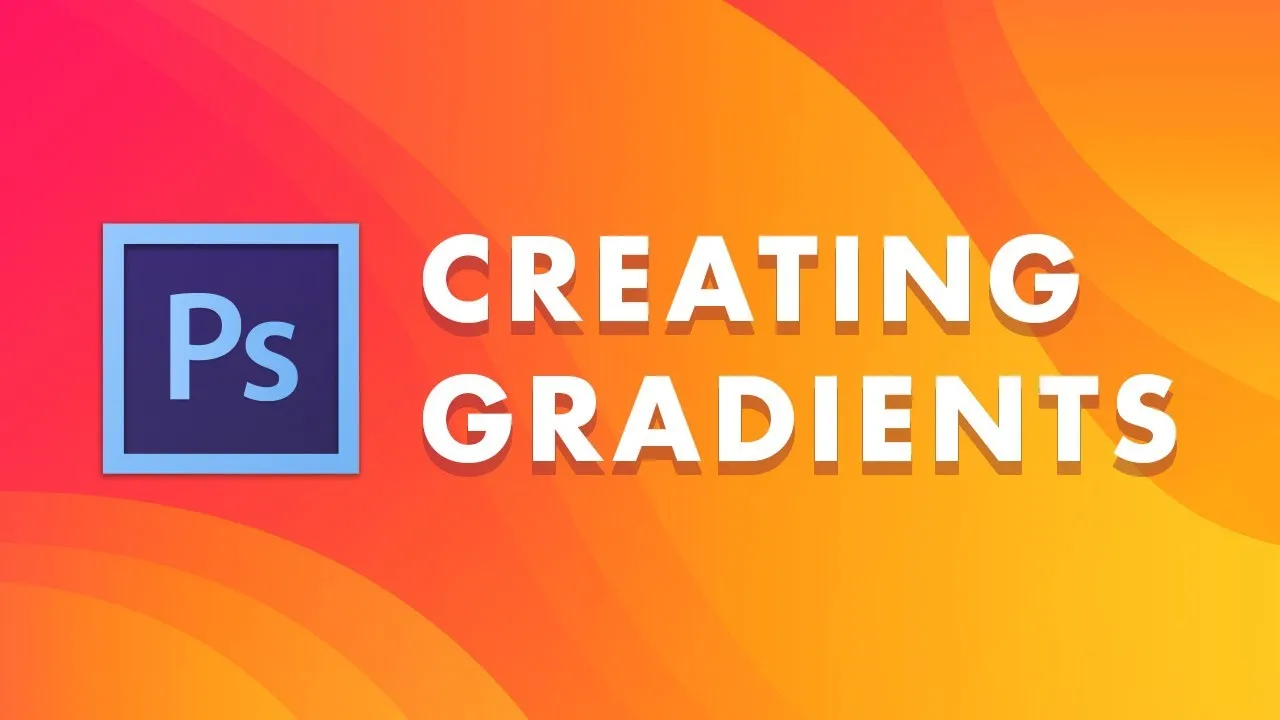
Czytaj więcej: Jak zrobić spady w Photoshopie i uniknąć błędów w druku
Rozwiązywanie problemów z gradientami w Photoshopie
Podczas pracy z gradientami w Photoshopie użytkownicy mogą napotkać różne problemy, takie jak banding, który prowadzi do widocznych pasów kolorów w miejscach, gdzie gradient powinien być płynny. Aby temu zapobiec, warto skorzystać z opcji Dither w edytorze gradientów, co pomoże w uzyskaniu lepszej jakości przejść kolorów. Dodatkowo, korzystanie z trybu kolorów 16-bitowych zamiast 8-bitowych może znacząco poprawić płynność gradientów, eliminując niepożądane efekty bandingu. Inny problem, który może wystąpić, to niewłaściwe nałożenie gradientu na warstwę, co może prowadzić do niejednolitych efektów wizualnych. W takich przypadkach warto sprawdzić, czy gradient jest odpowiednio przypisany do warstwy i czy nie ma zastosowanych dodatkowych efektów, które mogą wpływać na jego wygląd.
W przypadku, gdy gradient nie wygląda tak, jak oczekiwano, sprawdź również ustawienia kolorów w edytorze gradientów. Upewnij się, że kolory są dobrze dobrane i że nie ma zbyt dużej różnicy w ich jasności. Często pomocne jest także ponowne przetestowanie gradientu na nowej warstwie, aby wykluczyć wszelkie problemy związane z istniejącą warstwą. Warto także pamiętać, że gradienty mogą wyglądać inaczej w zależności od tła, na którym są nałożone, dlatego eksperymentowanie z różnymi kombinacjami kolorów i tła jest kluczowe dla uzyskania najlepszych efektów.
Jak uniknąć bandingu i poprawić płynność gradientu?
Aby uniknąć bandingu w gradientach, należy zastosować kilka technik. Po pierwsze, włącz opcję Dither w edytorze gradientów, co pomoże w wygładzeniu przejść kolorów. Po drugie, rozważ użycie trybu kolorów 16-bitowych, który oferuje znacznie większą paletę kolorów i lepszą jakość gradientów. Dodatkowo, staraj się unikać zbyt dużych różnic w jasności między kolorami w gradientzie, ponieważ może to prowadzić do widocznych pasów. Warto także eksperymentować z dodawaniem dodatkowych punktów kolorystycznych, aby uzyskać bardziej płynne przejścia między kolorami.
Porady dotyczące edytowania gradientów dla lepszych efektów
Edytowanie gradientów w Photoshopie może znacznie poprawić ich wizualny efekt. Używaj narzędzia Gradient Editor, aby dostosować kolory i ich położenie, co pozwoli na uzyskanie unikalnych efektów. Staraj się dodawać różne odcienie tego samego koloru, aby stworzyć głębię i wymiar w swoich projektach. Możesz także eksperymentować z różnymi typami gradientów, takimi jak radialne czy kątowe, aby uzyskać ciekawe efekty wizualne. Pamiętaj, że odpowiednie zastosowanie gradientów może znacząco wpłynąć na estetykę całego projektu, dlatego warto poświęcić czas na ich staranne edytowanie.
Jak wykorzystać gradienty w animacji i interaktywnym designie
Gradienty mogą być nie tylko narzędziem do tworzenia statycznych efektów wizualnych, ale również mają ogromny potencjał w animacji i interaktywnym designie. Wykorzystując gradienty w animacjach, możesz stworzyć płynne przejścia kolorów, które przyciągną uwagę użytkowników i nadadzą Twoim projektom nowoczesny wygląd. Na przykład, animowane tła z gradientami mogą zmieniać kolory w odpowiedzi na interakcje użytkownika, co zwiększa zaangażowanie i poprawia doświadczenie użytkownika. Możesz również zastosować gradienty w przyciskach lub elementach nawigacyjnych, które zmieniają kolor w momencie najechania myszką, co dodaje dynamiki do interfejsu.
W przyszłości, wraz z rozwojem technologii, takich jak WebGL i CSS3, gradienty będą mogły być wykorzystywane w coraz bardziej zaawansowanych technikach, takich jak 3D i efekty paralaksy. Dzięki tym technologiom, projektanci będą mogli tworzyć bardziej złożone i interaktywne gradienty, które będą reagować na ruchy użytkowników, co otworzy nowe możliwości w zakresie wizualizacji danych i storytellingu. Warto zainwestować czas w naukę tych technik, aby pozostać na czołowej pozycji w dynamicznie zmieniającym się świecie designu.